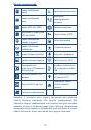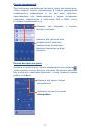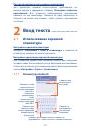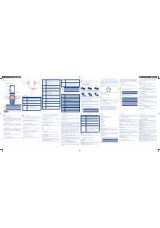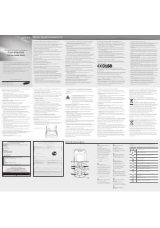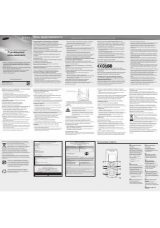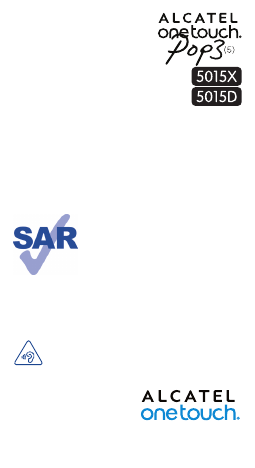
1
www.sar-tick.com
Данный продукт соответствует требованиям по
ограничению величины SAR в пределах 2.0 Вт/
кг. Максимальное значение SAR для данного
устройства вы можете найти на стр. 31 данного
руководства.
В целях соблюдения требований по ограничению
воздействия радиочастотного излучения
рекомендуется использовать одобренные
производителем аксессуары, такие как чехол,
и держать устройство на расстоянии в 10 мм
от вашего тела. Обратите внимание: в режиме
ожидания данное устройство также является
источником радиочастотного излучения.
Русский - CJB28D0ALBBA
Руководство
пользователя
Дополнительную информацию об использовании телефона вы
найдете в полном руководстве пользователя (доступно на английском
и на некоторых других языках), которое можно скачать на сайте:
www.alcatelonetouch.com. На нашем веб-сайте вы можете задать
интересующие вас вопросы в разделе FAQ, обновить программное
обеспечение и т.д.
ЗАЩИТА ВАШЕГО СЛУХА
Для предотвращения возможного повреждения слуха не
следует слушать музыку на большой громкости в течение
длительного времени. Будьте осторожны, поднося
устройство к уху при включенной громкой связи.